Etiket
Etiket kullanımı
Derslerin başında oluşturduğumuz yenigtkd dizininde etiket.d isimli bir kütük oluşturalım ve içine şunları girelim.
import gtk.Main;
import gtk.MainWindow;
import gtk.Label;
class Pencere : MainWindow
{
this()
{
super("Etiket örneği");
setDefaultSize(200, 100);
setPosition(GtkWindowPosition.CENTER_ALWAYS);
// Bir tane etiket oluştur
Label etiket = new Label("İlk etiketimiz");
etiket.setMarkup("Yazılar <small>küçük</small>,"
~ "<big>büyük</big>,"
~ "<i>eğik</i> ya da <b>koyu</b> "
~ "olabilir.\nEğer isterseniz bir"
~ " adres için "
~ "<a href=\"https://www.programlama.tk/gtkd\""
~ "title=\"Gtkd öğrenmek için tıklayınız\">"
~ "bağlantı</a> verebilirsiniz");
etiket.setJustify(GtkJustification.LEFT);
etiket.setLineWrap(false);
add(etiket);
showAll();
}
}
void main(string[] seçenekler)
{
Main.init(seçenekler);
Pencere pencere = new Pencere();
Main.run();
}
Eğer dikkat ederseniz etikete kurucu işlevde "İlk etiketimiz" şeklinde bir değer verebiliyoruz.
setJustify ile içeride bulunan yazıların nasıl hizalanacağını belirtiyoruz.
Hizalama için kullanılabilecek diğer değerler
GtkJustification.RIGHT, GtkJustification.CENTER ve GtkJustification.FILL dir. Bu değerleri değiştirerek metnin nasıl göründüğünü test edebilirsiniz.
setLineWrap ise metnin alt satıra geçip geçmeyeceğini belirtiyor. Bu değeri
true yaparak programda ne gibi değişiklikler olduğunu görebilirsiniz.
Eğer istersek setMarkup ile metni koyu, italik vs.. yazdırabiliriz. Hatta başka bir sayfaya bağlantı da verebiliriz.
Programı derleyip çalıştıralım
$ dmd `pkg-config --cflags --libs gtkd-3` etiket.d
Programı bu komutla derleyebilirsiniz. Çalıştırmak için ise ./etiket yazmanız yeterli.
Programın ekran görüntüsünü aşağıda görebilirsiniz.
Özellikler
Özellikler bir görsel bileşenin durumunu ve ayarlarını tanımlar. Örneğin bir düğmenin etiket isminde bir özelliği vardır. Etikette düğmenin üzerinde gösterilecek yazıyı belirtiyoruz. Bu özellikleri birleştirebiliriz.
Örneğin üzerinde Merhaba Türkiye yazan, 25 derece açıyla ve en sona hizalanmış bir etiket için şu kodu kullanabiliriz.
Label etiket2 = new Label("Merhaba Dünya");
etiket2.setLabel("Merhaba Türkiye");
etiket2.setAngle(25);
etiket2.setHalign(GtkAlign.END);
add(etiket2);
Programda bu düzenlemeyi yaptıktan sonra ekran görüntüsü görebilirsiniz.


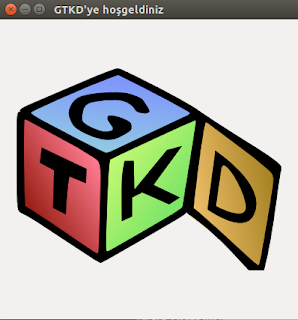
Yorumlar
Yorum Gönder